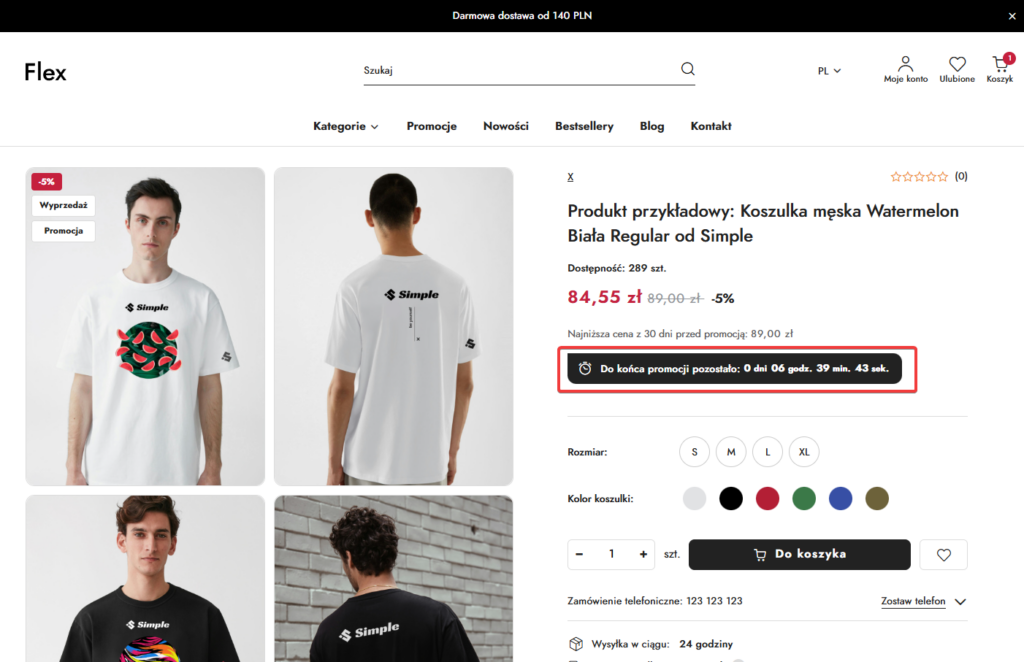Promocja okresowa pozwala na ustawienie innej, niższej ceny produktu, która będzie obowiązywała do określonego dnia.
Aktywacja promocji spowoduje również wyświetlenie licznika pokazującego czas pozostały do końca promocji.
Instrukcja ustawienia promocji okresowej:
Przejdź w panelu administracyjnym do zakładki Produkty -> Lista produktów -> Edycja produktu (1).
Odnajdź sekcję „Promocja okresowa” (2).
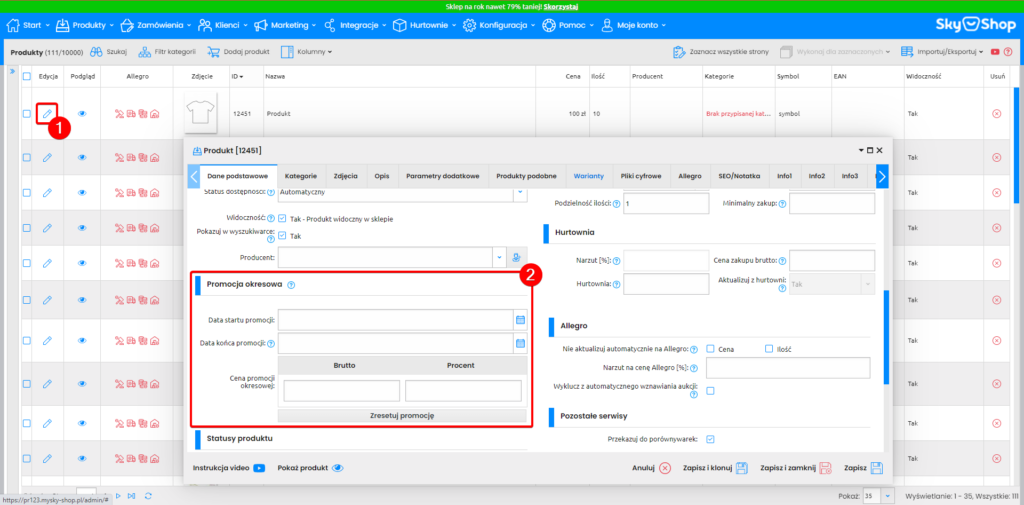
W polu „Data startu promocji” (1) wybierz datę, kiedy promocja ma się rozpocząć. Może to być data z przyszłości, aby zaplanować wcześniej daną promocję.
W polu „Data końca promocji” (2) ustaw datę zakończenia promocji.
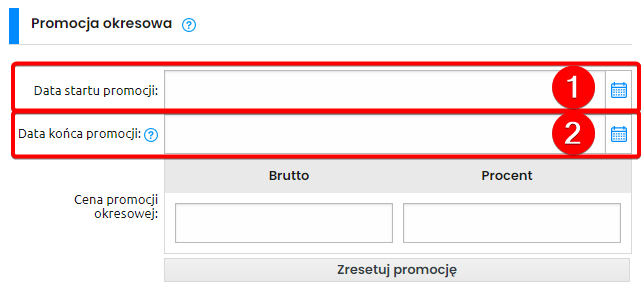
Wpisz wartość promocji.
Możesz do tego użyć pola Brutto (1), aby wpisać nową cenę brutto produktu lub Procent (2), żeby podać procentową wartość obniżki.
Po wpisaniu do pola Procent np. 10, oznaczać to będzie 10% rabat od podstawowej ceny produktu.
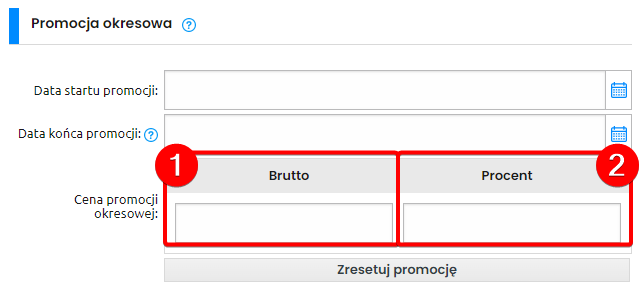
Po uzupełnieniu pól promocji okresowej, kliknij „Zapisz” (1), aby potwierdzić zmiany.
Jeśli chcesz usunąć promocję okresową dla produktu, możesz do tego użyć przycisku „Zresetuj promocję” (2).
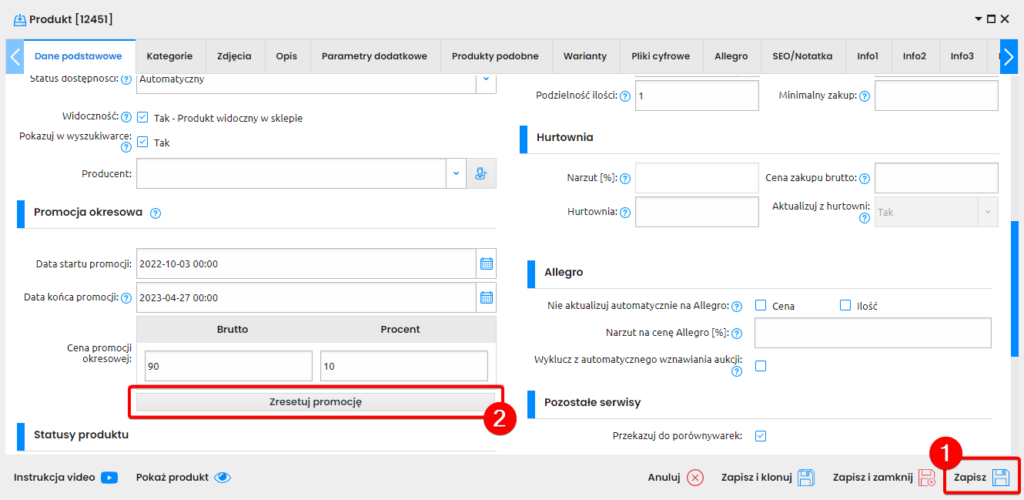
Po dodaniu promocji okresowej dla produktu, dodawany jest również dla niego
Status produktu: Promocja (1).
Status produktu będzie posiadał takie same daty startu i końca, jak wcześniej ustawiona promocja.

Operacje masowe dotyczące promocji okresowej:
Po zaznaczeniu wybranych produktów w Produkty -> Lista produktów, możesz skorzystać z masowego ustawienia promocji okresowej, czyli opcji Wykonaj dla zaznaczonych -> Promocja okresowa (1).
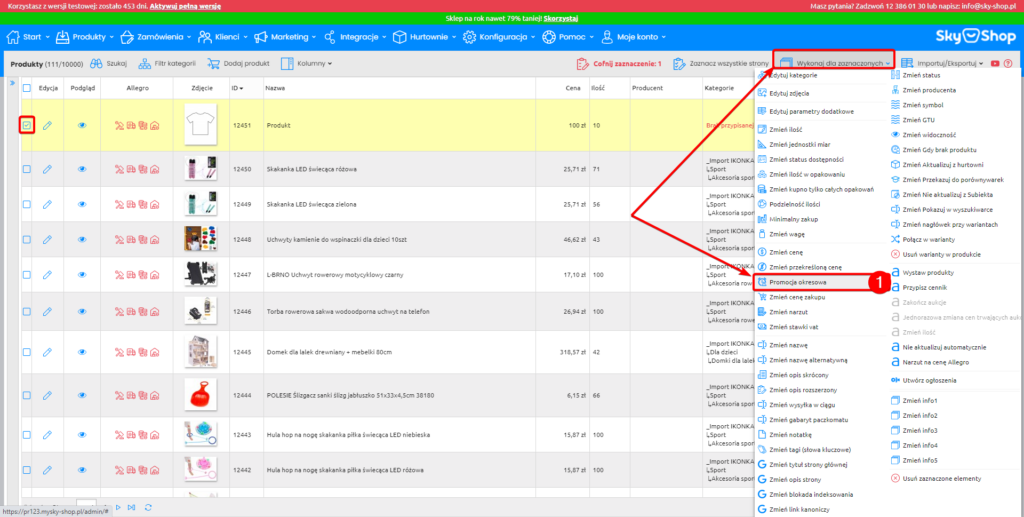
Następnie wybierz daty początku i końca promocji (1) oraz wpisz cenę promocji okresowej (2).
Cena może być ustalona kwotowo poprzez operator „-„ lub procentowo za pomocą „-%”.
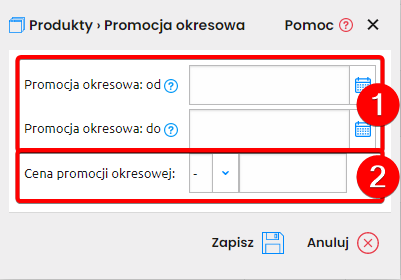
Rezultat wyświetlania promocji okresowej: